Överföra data till din nya iMac
Du kan enkelt flytta filer och inställningar från en annan Mac eller PC till iMac. Använd inställningsassistenten till att överföra alla data första gången du ställer in iMac. Om du vill överföra data senare kan du använda Flyttassistent. Om båda datorerna är anslutna till samma Wi-Fi-nätverk kan du överföra data trådlöst.
Tips: Du får bäst resultat om du ser till att den senaste versionen av macOS körs på iMac. Om du vill leta efter programuppdateringar klickar du på symbolen för Systeminställningar ![]() i Dock och sedan på Programuppdatering.
i Dock och sedan på Programuppdatering.
Om du har använt Time Machine till att säkerhetskopiera filer från en annan Mac till en lagringsenhet (t.ex. en extern hårddisk) kan du kopiera dessa filer från enheten till iMac.
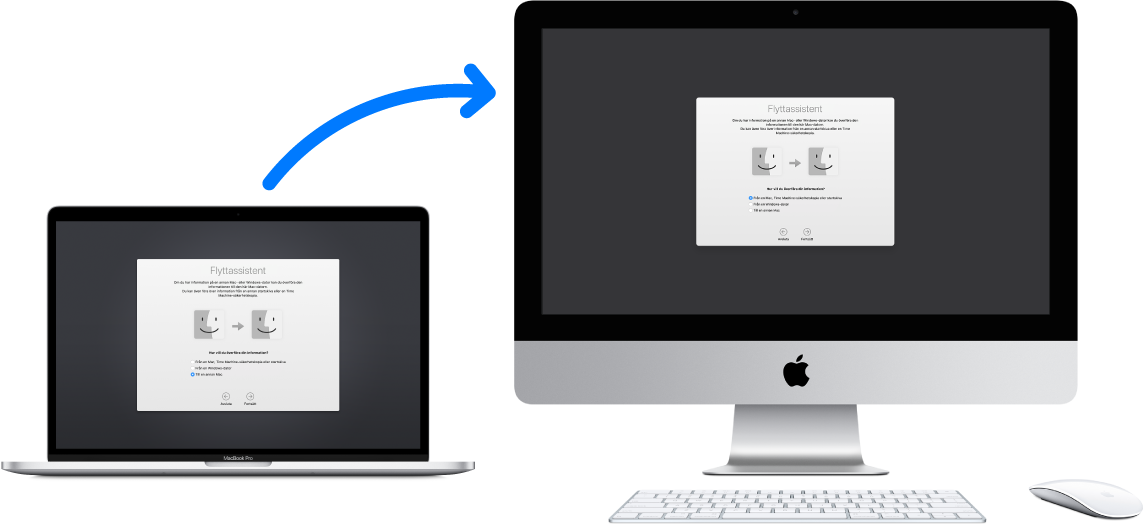
Använd Flyttassistent. Öppna ett Finder-fönster, gå till Program > Verktygsprogram och dubbelklicka sedan på Flyttassistent. Följ anvisningarna på skärmen. Se Apple Support-artikeln Så här flyttar du innehåll till en ny Mac-dator.
Tips: Dataflytten går snabbare om du ansluter den gamla datorn till iMac med en kabel, t.ex. en Thunderbolt 3 (USB-C)-kabel. Om du flyttar innehållet trådlöst får du bäst resultat om de två datorerna står nära varandra under hela flytten.
Kopiera filer från en lagringsenhet. Anslut enheten till USB 3-porten ![]() eller Thunderbolt 3 (USB-C)-porten
eller Thunderbolt 3 (USB-C)-porten ![]() på iMac och dra sedan filer från lagringsenheten till iMac.
på iMac och dra sedan filer från lagringsenheten till iMac.
Använd hårddiskläge. Beroende på vilken typ av Thunderbolt-port som finns på den gamla datorn kan du behöva olika kablar och/eller adaptrar:
Thunderbolt 3 (USB-C)-port: Du behöver en Thunderbolt 3 (USB-C)-kabel. Anslut ena änden till en Thunderbolt 3 (USB-C)-port på den gamla datorn och den andra änden till en Thunderbolt 3 (USB-C)-port på iMac.
Thunderbolt 2-port: Du behöver en Thunderbolt 3 (USB-C)-till-Thunderbolt 2-adapter och en Thunderbolt 2-kabel. Anslut adaptern till en Thunderbolt 3 (USB-C)-port på iMac. Anslut sedan ena änden av Thunderbolt 2-kabeln till adaptern och den andra änden till Thunderbolt 2-porten på din gamla dator.
Försätt den Mac du vill flytta data från i hårddiskläge genom att starta om den samtidigt som du håller ned T-tangenten. Anslut sedan de två datorerna med ett av alternativen som beskrivs ovan och öppna Flyttassistent på iMac. Välj ”Från en Mac, Time Machine-säkerhetskopia eller startskiva” när du tillfrågas hur du vill överföra informationen. Klicka på Fortsätt och markera den hårddisk du vill överföra information från.
Obs! Om FileVault är aktiverat på den gamla Mac-datorn blir du ombedd att ange lösenordet för en administratör innan du kan använda Hårddiskläge.